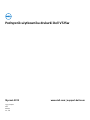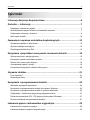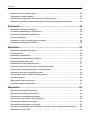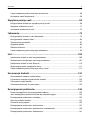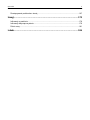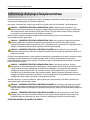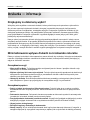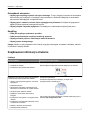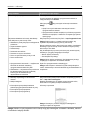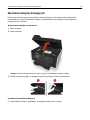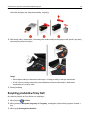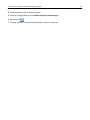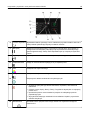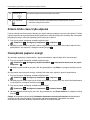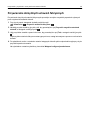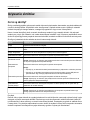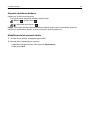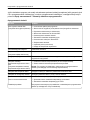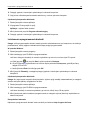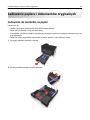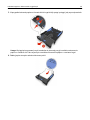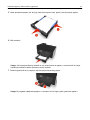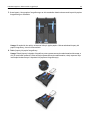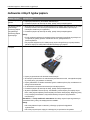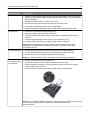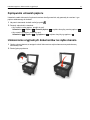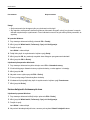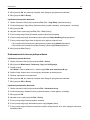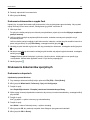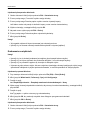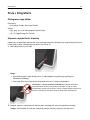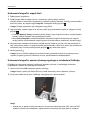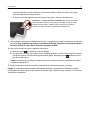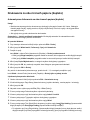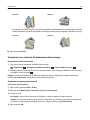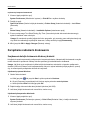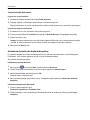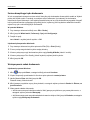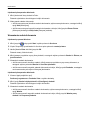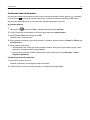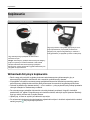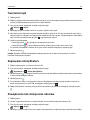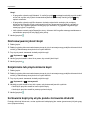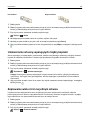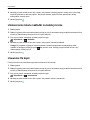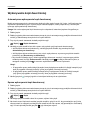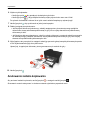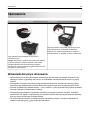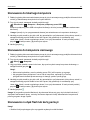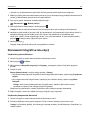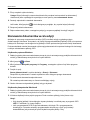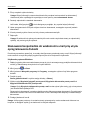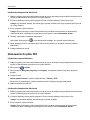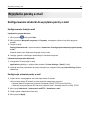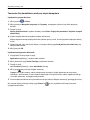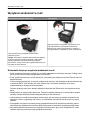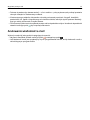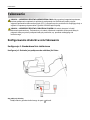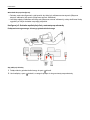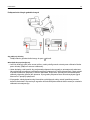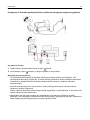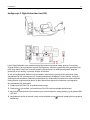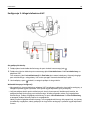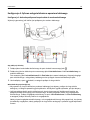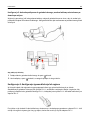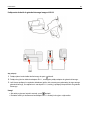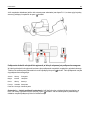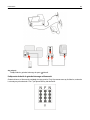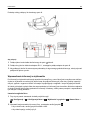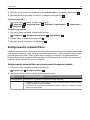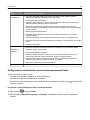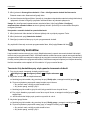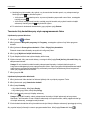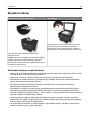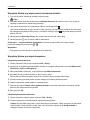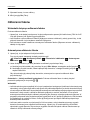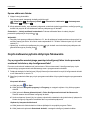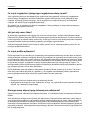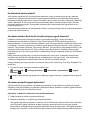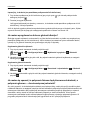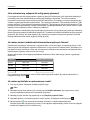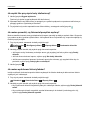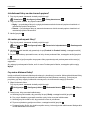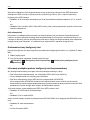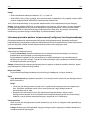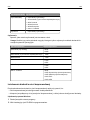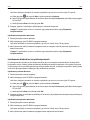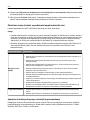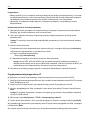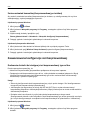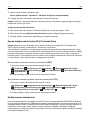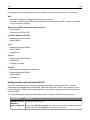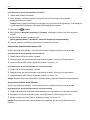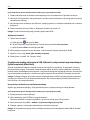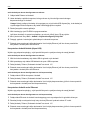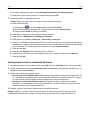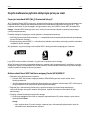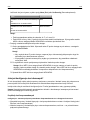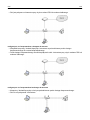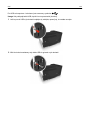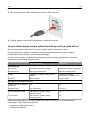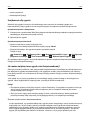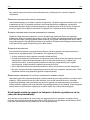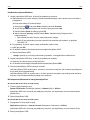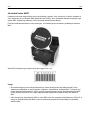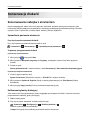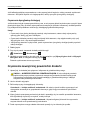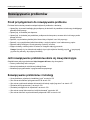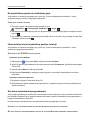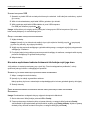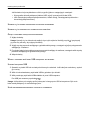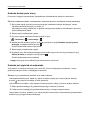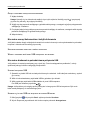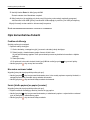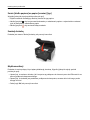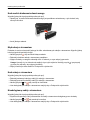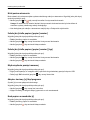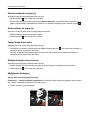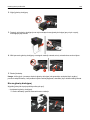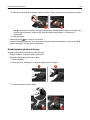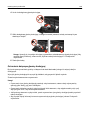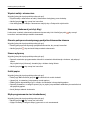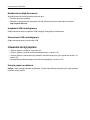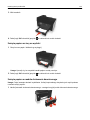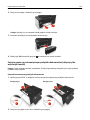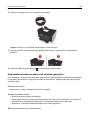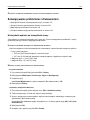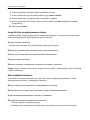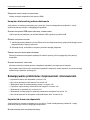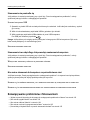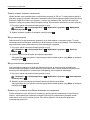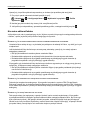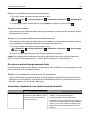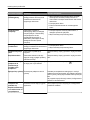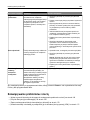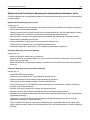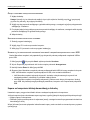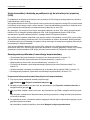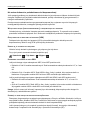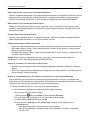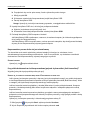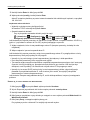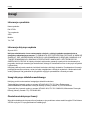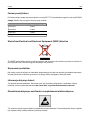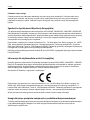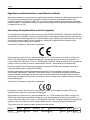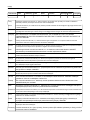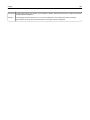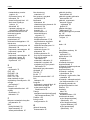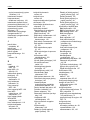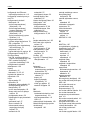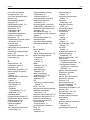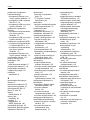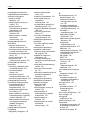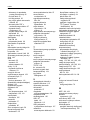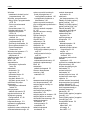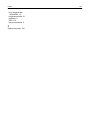Dell V725w All In One Wireless Inkjet Printer instrukcja
- Typ
- instrukcja

Spis treści
Informacje dotyczące bezpieczeństwa..........................................................6
Drukarka — informacje................................................................................7
Dziękujemy za dokonany wybór!................................................................................................7
Minimalizowanie wpływu drukarki na środowisko naturalne......................................................7
Znajdowanie informacji o drukarce.............................................................................................8
Opis części drukarki.................................................................................................................10
Zamawianie i wymiana materiałów eksploatacyjnych................................12
Zamawianie nabojów z atramentem.........................................................................................12
Wymiana nabojów drukujących................................................................................................13
Recykling produktów firmy Dell................................................................................................14
Korzystanie z przycisków i menu panelu sterowania drukarki.....................16
Wymiana arkusza z wersją językową.......................................................................................16
Korzystanie z panelu sterowania drukarki................................................................................17
Zmiana limitu czasu trybu uśpienia..........................................................................................19
Oszczędzanie papieru i energii................................................................................................19
Przywracanie domyślnych ustawień fabrycznych.....................................................................20
Używanie skrótów......................................................................................21
Co to są skróty?........................................................................................................................21
Rozpoczęcie pracy...................................................................................................................22
Korzystanie z oprogramowania drukarki....................................................24
Minimalne wymagania systemowe...........................................................................................24
Korzystanie z oprogramowania drukarki dla systemu Windows..............................................24
Korzystanie z oprogramowania drukarki w systemie Macintosh..............................................26
Znajdowanie i instalowanie opcjonalnego oprogramowania....................................................27
Pobieranie sterowników PCL i PS (dotyczy tylko systemu Windows)......................................27
Ponowna instalacja oprogramowania drukarki.........................................................................27
Ładowanie papieru i dokumentów oryginalnych........................................29
Ładowanie do zasobnika na papier..........................................................................................29
Ładowanie kopert lub papieru fotograficznego.........................................................................32
Spis treści 2

Ładowanie różnych typów papieru...........................................................................................35
Zapisywanie ustawień papieru.................................................................................................37
Umieszczanie oryginalnych dokumentów na szybie skanera..................................................37
Ładowanie oryginalnych dokumentów do automatycznego podajnika dokumentów...............38
Drukowanie...............................................................................................39
Wskazówki dotyczące drukowania...........................................................................................39
Drukowanie podstawowych dokumentów................................................................................39
Drukowanie dokumentów specjalnych.....................................................................................42
Praca z fotografiami..................................................................................................................45
Drukowanie na obu stronach papieru (dupleks).......................................................................48
Zarządzanie zadaniami drukowania.........................................................................................50
Kopiowanie................................................................................................55
Wskazówki dotyczące kopiowania...........................................................................................55
Tworzenie kopii.........................................................................................................................56
Kopiowanie identyfikatora.........................................................................................................56
Powiększanie lub zmniejszanie obrazów.................................................................................56
Dostosowywanie jakości kopii..................................................................................................57
Rozjaśnianie lub przyciemnianie kopii......................................................................................57
Sortowanie kopii przy użyciu panelu sterowania drukarki........................................................57
Umieszczanie arkuszy separujących między kopiami..............................................................58
Kopiowanie wielu stron na jednym arkuszu.............................................................................58
Umieszczanie tekstu nakładki na każdej stronie......................................................................59
Usuwanie tła kopii.....................................................................................................................59
Wykonywanie kopii dwustronnej...............................................................................................60
Anulowanie zadania kopiowania..............................................................................................61
Skanowanie...............................................................................................62
Wskazówki dotyczące skanowania..........................................................................................62
Skanowanie do lokalnego komputera......................................................................................63
Skanowanie do komputera sieciowego....................................................................................63
Skanowanie na dysk flash lub kartę pamięci............................................................................63
Skanowanie fotografii w celu edycji..........................................................................................64
Skanowanie dokumentów w celu edycji...................................................................................65
Skanowanie bezpośrednio do wiadomości e-mail przy użyciu oprogramowania drukarki.......66
Skanowanie do pliku PDF........................................................................................................67
Spis treści 3

Często zadawane pytania dotyczące skanowania...................................................................68
Anulowanie zadań skanowania................................................................................................68
Wysyłanie pocztą e-mail.............................................................................69
Konfigurowanie drukarki do wysyłania poczty e-mail...............................................................69
Wysyłanie wiadomości e-mail...................................................................................................71
Anulowanie wiadomości e-mail................................................................................................72
Faksowanie................................................................................................73
Konfigurowanie drukarki w celu faksowania.............................................................................73
Konfigurowanie ustawień faksu................................................................................................85
Tworzenie listy kontaktów.........................................................................................................87
Wysyłanie faksów.....................................................................................................................89
Odbieranie faksów....................................................................................................................91
Często zadawane pytania dotyczące faksowania....................................................................92
Sieć..........................................................................................................100
Instalowanie drukarki w sieci bezprzewodowej......................................................................100
Zaawansowana konfiguracja sieci bezprzewodowej..............................................................107
Instalowanie drukarki w sieci Ethernet...................................................................................110
Wykonywanie zadań zarządzania siecią................................................................................111
Często zadawane pytania dotyczące pracy w sieci...............................................................117
Konserwacja drukarki...............................................................................131
Konserwowanie nabojów z atramentem.................................................................................131
Czyszczenie zewnętrznej powierzchni drukarki.....................................................................132
Czyszczenie szyby skanera...................................................................................................133
Przenoszenie drukarki w inne miejsce...................................................................................133
Rozwiązywanie problemów......................................................................135
Przed przystąpieniem do rozwiązywania problemu...............................................................135
Jeśli rozwiązywanie problemów okaże się niewystarczające.................................................135
Rozwiązywanie problemów z instalacją.................................................................................135
Opis komunikatów drukarki....................................................................................................141
Usuwanie zacięć papieru........................................................................................................150
Rozwiązywanie problemów z drukowaniem...........................................................................157
Rozwiązywanie problemów z kopiowaniem i skanowaniem..................................................159
Rozwiązywanie problemów z faksowaniem...........................................................................161
Spis treści 4

Rozwiązywanie problemów z siecią.......................................................................................167
Uwagi.......................................................................................................179
Informacje o produkcie...........................................................................................................179
Informacje dotyczące wydania...............................................................................................179
Pobór mocy............................................................................................................................181
Indeks......................................................................................................186
Spis treści 5

Informacje dotyczące bezpieczeństwa
Przewód zasilający musi być podłączony do łatwo dostępnego i prawidłowo uziemionego gniazdka
elektrycznego znajdującego się w pobliżu urządzenia.
Nie należy umieszczać ani używać tego produktu w pobliżu wody lub w miejscach o dużej wilgotności.
UWAGA — NIEBEZPIECZEŃSTWO USZKODZENIA CIAŁA: Bateria litowa stosowana w tym
produkcie nie jest przeznaczona do wymiany. Nieprawidłowa wymiana baterii litowej grozi wybuchem.
Nie należy ładować, demontować ani palić baterii litowej. Zużytych baterii litowych należy pozbywać
się zgodnie z instrukcjami producenta i lokalnymi przepisami.
Należy używać wyłącznie zasilacza i kabla zasilania dostarczonego wraz z tym produktem lub
autoryzowanego przez producenta.
UWAGA — NIEBEZPIECZEŃSTWO USZKODZENIA CIAŁA: Aby ograniczyć zagrożenie pożarowe,
podczas podłączania urządzenia do publicznej przełączanej sieci telefonicznej należy używać
wyłącznie przewodów telekomunikacyjnych (RJ-11) dostarczonych z produktem lub znajdujących się w
wykazie UL zapasowych przewodów o grubości 26 AWG bądź większej.
UWAGA — NIEBEZPIECZEŃSTWO PORAŻENIA PRĄDEM: Należy upewnić się, że wszystkie
połączenia zewnętrzne (np. Ethernet i połączenia systemu telefonicznego) są odpowiednio włożone w
oznaczone gniazda.
Produkt został zaprojektowany z wykorzystaniem określonych podzespołów producenta i zatwierdzony jako
spełniający surowe światowe normy bezpieczeństwa. Rola niektórych podzespołów w zachowaniu
bezpieczeństwa nie zawsze jest oczywista. Producent nie ponosi odpowiedzialności za skutki stosowania
innych części zamiennych.
UWAGA — NIEBEZPIECZEŃSTWO USZKODZENIA CIAŁA: Nie należy przecinać, skręcać,
zawiązywać ani załamywać przewodu zasilającego, a także stawiać na nim ciężkich przedmiotów. Nie
należy narażać przewodu zasilającego na ścieranie ani zgniatanie. Nie należy ściskać przewodu
zasilającego między przedmiotami, np. meblami i ścianą. Jeśli wystąpi któraś z tych okoliczności,
powstanie ryzyko wywołania pożaru lub porażenia prądem. Należy regularnie sprawdzać przewód
zasilający pod kątem oznak takich problemów. Przed przystąpieniem do sprawdzania stanu przewodu
zasilającego należy odłączyć przewód od gniazda elektrycznego.
Wszelkie naprawy i czynności serwisowe, oprócz opisanych w dokumentacji użytkownika, powinny być
wykonywane przez autoryzowany serwis.
UWAGA — NIEBEZPIECZEŃSTWO PORAŻENIA PRĄDEM: Aby uniknąć ryzyka porażenia prądem
podczas czyszczenia zewnętrznej obudowy drukarki, przed wykonaniem dalszych czynności należy
wyjąć wtyczkę przewodu zasilającego z gniazdka elektrycznego i odłączyć wszystkie kable podłączone
do drukarki.
UWAGA — NIEBEZPIECZEŃSTWO PORAŻENIA PRĄDEM: Nie należy korzystać z funkcji faksu
podczas burzy. Nie należy instalować urządzenia, dokonywać żadnych połączeń elektrycznych ani
podłączać żadnych przewodów (np. faksu, przewodu zasilającego lub telefonu) podczas burzy.
NINIEJSZĄ INSTRUKCJĘ NALEŻY ZACHOWAĆ.
Informacje dotyczące bezpieczeństwa 6

Drukarka — informacje
Dziękujemy za dokonany wybór!
Włożyliśmy wiele wysiłków w stworzenie drukarki, która wychodzi na przeciw potrzebom użytkowników.
Aby od razu rozpocząć użytkowanie drukarki, skorzystaj z materiałów dotyczących konfigurowania,
dostarczonych wraz z urządzeniem, a następnie zajrzyj do Podręcznika użytkownika i dowiedz się, jak
obsługiwać podstawowe funkcje. Aby maksymalnie wykorzystać możliwości oferowane przez drukarkę,
przeczytaj dokładnie Podręcznik użytkownika i regularnie zaglądaj do naszej witryny sieci Web, gdzie
publikujemy najnowsze aktualizacje.
Naszym celem jest tworzenie drukarek oferujących prawdziwą wydajność oraz wartość i zależy nam na
satysfakcji naszych klientów. W przypadku jakichkolwiek problemów w trakcie użytkowania drukarki nasi
przedstawiciele służą pomocą, aby umożliwić klientom jak najszybszy powrót do normalnego trybu pracy.
Jeśli istnieje coś, co moglibyśmy zrobić lepiej, zależy nam, żeby się o tym dowiedzieć. Wszystko, co robimy,
robimy z my
ślą o naszych klientach i wszelkie sugestie pomagają nam w ulepszaniu naszych rozwiązań.
Minimalizowanie wpływu drukarki na środowisko naturalne
Dbamy o ochronę środowiska i stale usprawniamy nasze drukarki, aby zmniejszyć ich wpływ na środowisko
naturalne. Wybierając określone ustawienia lub zadania drukarki, można jeszcze bardziej zmniejszyć jej
wpływ na środowisko naturalne.
Oszczędzanie energii
• Włącz tryb Eco-Mode. Ta funkcja powoduje zmniejszenie jasności ekranu i przejście drukarki w tryb
czuwania po 10 minutach bezczynności.
• Wybierz najkrótszy limit czasu trybu uśpienia. Funkcja uśpienia powoduje przełączenie drukarki w tryb
wstrzymania o minimalnym poborze energii po pozostawaniu drukarki w stanie bezczynności przez
określony czas (limit czasu trybu uśpienia).
• Udostępnij drukarkę. Drukarki bezprzewodowe/sieciowe pozwalają na udostępnianie jednej drukarki
wielu komputerom i przez to przyczyniają się do oszczędzania energii i innych zasobów.
Oszczędzanie papieru
• Drukuj na jednej stronie papieru kilka obrazów stron. Funkcja Liczba stron na arkusz umożliwia
drukowanie kilku stron na jednym arkuszu. Można drukować do 16 obrazów stron na jednym arkuszu
papieru.
• Drukowanie dwustronne. Drukowanie dwustronne pozwala na drukowanie ręcznie lub automatycznie
(w zależności od modelu drukarki) na obu stronach papieru.
• Przeglądaj zadania drukowania przed drukowaniem. Używaj funkcji podglądu znajdującej się w oknie
dialogowym podglądu drukowania lub na wyświetlaczu drukarki (zależnie od modelu drukarki).
• Używaj papieru ekologicznego.
• Zmniejsz marginesy drukowanych dokumentów.
• Skanuj i zapisuj. W celu uniknięcia drukowania wielu kopii można skanować dokumenty i fotografie, a
następnie zapisywać je w programie komputerowym, aplikacji lub na dysku flash do dalszej prezentacji.
Drukarka — informacje 7

Oszczędność atramentu
• Używaj trybu szybkiego wydruku lub trybu roboczego. Te tryby mogą być używane do drukowania
dokumentów przy mniejszym od zwykłego zużyciu atramentu i doskonale nadają się do drukowania
dokumentów zawierających w większości tekst.
• Używaj typów i ustawień czcionek, które wymagają mniej atramentu. W większości programów i
aplikacji można regulować intensywność kolorów.
• Używaj nabojów o wysokiej wydajności. Pozwalają one na drukowanie większej liczby stron.
Recykling
• Oddaj do recyklingu opakowanie produktu.
• Oddaj starą drukarkę do recyklingu zamiast ją wyrzucać.
• Używaj ponownie papieru z odrzuconych zadań drukowania.
• Używaj papieru ekologicznego.
Uwaga: Niektóre z tych programów lub ich funkcji mogą być niedostępne w zestawie z drukarką, zależnie
od możliwości nabytej drukarki.
Znajdowanie informacji o drukarce
Publikacje
Czego szukasz? Znajdziesz to w tym miejscu
Instrukcje dotyczące wstępnej konfiguracji:
• Podłączanie drukarki
• Instalowanie oprogramowania drukarki
Dokumentacja konfigurowania
Dokumentacja konfigurowania została dołączona do drukarki.
Dodatkowe informacje na temat konfigurowania i
instrukcje dotyczące użytkowania drukarki:
• Wybór i przechowywanie papieru i nośników
specjalnych
• Ładowanie papieru
• Drukowanie, kopiowanie, skanowanie oraz
faksowanie, w zależności od modelu drukarki
• Konfigurowanie ustawień drukarki
• Oglądanie i drukowanie dokumentów i
fotografii
• Instalowanie i korzystanie z oprogramowania
drukarki
• Instalowanie i konfigurowanie drukarki w sieci,
w zależności od modelu
• Dbałość o drukarkę i konserwacja
• Rozwiązywanie problemów
Podręcznik użytkownika
Podręcznik użytkownika jest dostępny na dysku CD z
oprogramowaniem instalacyjnym.
Aby uzyskać najnowsze aktualizacje, odwiedź naszą witrynę pod
adresem http://support.dell.com.
Drukarka — informacje 8

Czego szukasz? Znajdziesz to w tym miejscu
Pomoc dotycząca oprogramowania drukarki Pomoc systemu Windows
Uruchom program lub aplikację oprogramowania drukarki, a
następnie kliknij menu Pomoc.
Kliknij przycisk
, aby przeczytać informacje kontekstowe.
Uwagi:
• Opcja Pomoc jest instalowana automatycznie wraz z
oprogramowaniem drukarki.
• Oprogramowanie drukarki znajduje się w folderze programów
drukarki lub na pulpicie, w zależności od używanego systemu
operacyjnego.
Najnowsze dodatkowe informacje, aktualizacje
oraz dział pomocy technicznej online:
• Wskazówki i porady dotyczące rozwiązywania
problemów
• Często zadawane pytania
• Dokumentacja
• Pobieranie sterowników
• Rozmowa na żywo z technikami
• Pomoc za pośrednictwem poczty e-mail
• Pomoc telefoniczna
Witryna pomocy technicznej firmy Dell — http://support.dell.com
Uwaga: Wybierz region, a następnie wybierz produkt, aby
wyświetlić odpowiednią witrynę pomocy technicznej.
Numery telefonów pomocy technicznej oraz godziny urzędowania
dla danego regionu lub kraju można znaleźć w witrynie pomocy
technicznej w sieci Web.
Gdy kontaktujesz się z pomocą techniczną, aby zostać szybciej
obsłużonym, przygotuj następujące informacje:
• Numer etykiety serwisowej
• Kod ekspresowej obsługi
Uwaga: Numer etykiety serwisowej i Kod ekspresowej obsługi
znajdują się na etykietach na obudowie drukarki.
• Oprogramowanie i sterowniki — certyfikowane
sterowniki do drukarki i instalatory
oprogramowania drukarki firmy Dell
• Pliki Readme — najnowsze zmiany techniczne
lub zaawansowane techniczne materiały
referencyjne dla doświadczonych
użytkowników lub techników
Dysk CD z oprogramowaniem instalacyjnym
Uwaga: Jeśli komputer i drukarka firmy Dell zostały zakupione
razem, dokumentacja i sterowniki drukarki są już zainstalowane na
komputerze.
• Materiały eksploatacyjne i akcesoria do
drukarki
• Naboje zastępcze
Witryna sieci Web poświęcona materiałom eksploatacyjnym firmy
Dell — http://dell.com/supplies
Materiały eksploatacyjne do drukarki można kupować online,
telefonicznie i w wybranych sklepach detalicznych.
• Informacje dotyczące bezpieczeństwa
podczas przygotowywania drukarki do pracy
• Informacje dotyczące przepisów
• Informacje dotyczące gwarancji
Informacje o produkcie
Uwaga: Informacje o produkcie mogą być niedostępne w
niektórych krajach lub regionach.
Uwaga: Niektóre z tych programów lub ich funkcji mogą być niedostępne w zestawie z drukarką, zależnie
od możliwości nabytej drukarki.
Drukarka — informacje 9

Opis części drukarki
Element Do
1 Pokrywa skanera Dostęp do szyby skanera.
2 Szyba skanera Skanowanie, kopiowanie lub faksowanie fotografii i dokumentów.
3 automatyczny podajnik
dokumentów
Skanowanie, kopiowanie lub wysyłanie faksem dokumentów
wielostronicowych w formacie Letter, Legal i A4.
4 Prowadnica papieru
automatycznego podajnika
dokumentów
Utrzymywanie papieru prosto podczas jego podawania do automatycznego
podajnika dokumentów.
5 Taca automatycznego podajnika
dokumentów
Podawanie oryginalnych dokumentów do automatycznego podajnika
dokumentów. Zalecane w przypadku skanowania, kopiowania lub
wysyłania faksem dokumentów wielostronicowych.
Uwaga: Do automatycznego podajnika dokumentów nie należy ładować
pocztówek, fotografii, niewielkich przedmiotów ani cienkich nośników,
takich jak wycinki prasowe. Materiały tego typu należy umieszczać na
szybie skanera.
6 taca na wydruki automatycznego
podajnika dokumentów
Przytrzymywanie dokumentów wysuwanych z automatycznego podajnika
dokumentów.
7 port PictBridge i USB Podłączanie do drukarki napędu flash lub aparatu cyfrowego zgodnego ze
standardem PictBridge.
8 Panel sterowania drukarki Obsługa drukarki.
9 Zasobnik na papier Ładowanie papieru.
10 Ogranicznik papieru Zabierz wydruk zaraz po wyprowadzeniu go przez urządzenie.
11 Taca na wydruki Przytrzymywanie papieru wysuwanego z urządzenia.
Drukarka — informacje 10

Element Do
12 Moduł skanera Dostęp do nabojów z atramentem.
13 Obszar dostępu do nabojów z
atramentem
Instalowanie, wymianę lub usuwanie nabojów z atramentem.
14 Port Ethernet Podłączenie drukarki do komputera, sieci lokalnej, zewnętrznego modemu DSL
lub modemu kablowego.
15 Port USB Podłączanie drukarki do komputera przy użyciu kabla USB.
Ostrzeżenie — istnieje możliwość uszkodzenia: Portu USB można dotykać
tylko podczas podłączania lub odłączania kabla USB lub kabla instalacyjnego.
16 Port LINE
W celu wysyłania i odbierania faksów drukarkę należy podłączyć do aktywnej linii
telefonicznej (za pośrednictwem standardowego gniazda ściennego, filtru DSL
lub adaptera VoIP).
17 Port EXT
Podłączanie dodatkowych urządzeń (telefonu lub automatycznej sekretarki) do
drukarki i linii telefonicznej. Użyj tego portu, jeśli nie posiadasz linii dedykowanej
faksu przeznaczonej dla drukarki i jeśli ta metoda połączenia jest obsługiwana w
twoim kraju lub regionie.
Uwaga: W celu uzyskania dostępu do portu należy wyjąć zaślepkę.
18 Gniazdo zasilania Podłączenie drukarki do źródła zasilania przy użyciu przewodu zasilającego.
19 Moduł drukowania
dwustronnego
• Drukowanie na obu stronach arkusza papieru.
• Usuwanie zaciętego papieru.
20 Obszar dostępu do głowicy
drukującej
Instalowanie głowicy drukującej.
Uwaga: Pojemnik przesuwa się do obszaru dostępu do głowicy drukującej, jeśli
głowica nie została zainstalowana w drukarce.
21 pokrywa usuwania zacięć Wyjmij zacięty papier.
Drukarka — informacje 11

Zamawianie i wymiana materiałów
eksploatacyjnych
Zamawianie nabojów z atramentem
Wartości wydajności liczone w stronach są dostępne pod adresem www.dell.com/supplies. Aby uzyskać
najlepsze wyniki, należy używać wyłącznie nabojów z atramentem firmy Dell.
Artykuł
Nabój licencjonowany
1
Nabój zwykły
Nabój czarny Series 31 Niedostępne
Nabój żółty Series 31 Niedostępne
Nabój cyjan Series 31 Niedostępne
Nabój magenta Series 31 Niedostępne
Nabój czarny o wysokiej wydajności
2
Series 33, Series 34 Series 33R
Nabój żółty o wysokiej wydajności
2
Series 32, Series 33 Series 33R
Nabój cyjan o wysokiej wydajności
2
Series 32, Series 33 Series 33R
Nabój magenta o wysokiej
wydajności
2
Series 32, Series 33 Series 33R
1
Licencja tylko do jednokrotnego użytku. Po zużyciu należy zwrócić nabój do firmy Dell w celu ponownego
przygotowania do sprzedaży, napełnienia lub recyklingu. Więcej informacji na temat recyklingu produktów firmy Dell
znajduje się pod adresem www.dell.com/recycle.
2
Dostępny tylko w witrynie firmy Dell w sieci Web pod adresem www.dell.com/supplies.
Uwagi:
• Więcej atramentu można uzyskać, zamawiając naboje o wysokiej wydajności.
• W zależności od kraju lub regionu naboje z atramentem można nabywać oddzielnie lub w pakietach.
• W zależności od potrzeb można zamówić zestaw mieszany nabojów standardowych oraz nabojów o
wysokiej wydajności.
• Nabojów używanych do drukowania dokumentów można również używać do drukowania fotografii.
• Nowe naboje z atramentem należy przechowywać nierozpakowane, skierowane płaską stroną do
podłoża.
• Naboje z atramentem należy wyjmować z opakowania dopiero bezpośrednio przed zainstalowaniem.
Zamawianie i wymiana materiałów eksploatacyjnych 12

Wymiana nabojów drukujących
Przed rozpoczęciem przygotuj nowy nabój lub naboje drukujące. Nowe naboje należy zainstalować
natychmiast po usunięciu poprzednich nabojów, ponieważ atrament pozostający w dyszach głowicy
drukującej może wyschnąć.
Wyjmowanie nabojów z atramentem
1 Włącz drukarkę.
2 Otwórz drukarkę.
Uwaga: Głowica drukująca przesunie się do pozycji umożliwiającej instalację naboju.
3 Naciśnij występ zwalniający, a następnie wyjmij zużyty nabój lub naboje z atramentem.
Instalowanie nabojów drukujących
1 Wyjmij nabój drukujący z opakowania, a następnie zdejmij osłonę z naboju.
Zamawianie i wymiana materiałów eksploatacyjnych 13

Jeśli nabój drukujący ma zakręcaną nasadkę, zdejmij ją.
2 Włóż każdy nabój z atramentem. Przesuwaj palec wzdłuż naboju drukującego w taki sposób, aby nabój
zatrzasnął się na swoim miejscu.
Uwagi:
• Włóż najpierw naboje z atramentem kolorowym, a następnie nabój z czarnym atramentem.
• W celu ochrony nowego atramentu przed działaniem powietrza włóż naboje z atramentem
natychmiast po usunięciu osłon.
3 Zamknij drukarkę.
Recykling produktów firmy Dell
Aby zwrócić produkty do firmy Dell w celu recyklingu:
1 Kliknij przycisk lub Start.
2 Kliknij polecenie Wszystkie programy lub Programy, a następnie wybierz folder programu drukarki z
listy.
3 Kliknij opcję Strona główna drukarki.
Zamawianie i wymiana materiałów eksploatacyjnych 14

4 Wybierz drukarkę z listy rozwijanej drukarek.
5 Na karcie Przegląd kliknij przycisk Zamów materiały eksploatacyjne.
6 Kliknij przycisk .
7 Postępuj zgodnie z instrukcjami wyświetlanymi na ekranie komputera.
Zamawianie i wymiana materiałów eksploatacyjnych 15

Korzystanie z przycisków i menu panelu sterowania
drukarki
Wymiana arkusza z wersją językową
Arkusz z wersją językową służy do umieszczenia etykiet przycisków na panelu sterowania drukarki. Arkusze
z wersjami językowymi można wymieniać w dowolnym czasie w zależności od wersji językowej, z jakiej chce
się korzystać. Niektóre wersje językowe mogą być niedostępne w zależności od modelu drukarki.
Uwaga: Drukarka ma zamontowany fabrycznie arkusz z angielską wersją językową.
1 Otwórz drukarkę.
2 Wyjmij arkusz z wersją językową, który znajduje się w teczce z dokumentacją dostarczoną z drukarką.
3 Zdejmij z panelu sterowania drukarki uchwyt arkusza z wersją językową.
4 Włóż do uchwytu wybrany arkusz z wersją językową, a następnie przymocuj uchwyt do panelu sterowania
drukarki.
5 Zamknij drukarkę.
Korzystanie z przycisków i menu panelu sterowania drukarki 16

Korzystanie z panelu sterowania drukarki
Użyj Do
1 Zasilanie
• Włączanie i wyłączanie drukarki.
• Przełączanie do trybu czuwania.
Uwaga: Gdy drukarka jest włączona, naciśnij przycisk
, aby włączyć tryb
czuwania. Naciśnij przycisk
i przytrzymaj go przez trzy sekundy, aby wyłączyć
drukarkę.
2 Wyświetlaj
Uwaga: W trybie
czuwania wyświetlacz
jest wyłączony.
Wyświetl:
• Stan drukarki
• Komunikaty
• Menu
3 przyciski strzałek Przejdź do wyświetlanego na ekranie elementu menu lub podmenu.
4 Strona główna
Przejście z dowolnego poziomu menu bezpośrednio do ekranu głównego.
5 Klawiatura W trybie kopiowania lub w trybie fotograficznym:
Wprowadzenie liczby kopii lub wydruków do wykonania.
W trybie faksowania:
• Wprowadzenie numerów faksów.
• Obsługa automatycznego systemu zgłoszeniowego.
• Wybieranie liter podczas tworzenia listy numerów szybkiego wybierania.
• Wpisywanie liczb podczas wprowadzania lub modyfikowania daty i godziny
pokazywanej na wyświetlaczu.
6 Wstecz
• Powrót do poprzedniego ekranu.
• Opuszczenie poziomu menu i przejście do poziomu wyższego.
7 Opcja
• Wybieranie opcji menu.
• Zapisanie ustawień.
• Podawanie i wysuwanie papieru. Naciśnij i przytrzymaj przycisk przez trzy sekundy,
aby podać lub wysunąć papier z drukarki.
Korzystanie z przycisków i menu panelu sterowania drukarki 17

8 Ponowne wybieranie Wyświetlenie ostatnio wybranego numeru. Naciskanie przycisków strzałki w lewo lub w
prawo pozwala wyświetlić pięć wybranych ostatnio numerów.
9 Wstrzymaj
Wstawienie trzysekundowej pauzy w wybieranym numerze faksu, aby poczekać na
udostępnienie linii zewnętrznej lub połączyć się za pośrednictwem automatycznego
systemu zgłoszeniowego. Pauzę można wprowadzić tylko po rozpoczęciu wybierania
numeru.
10 Sygnał wybierania
Ręczne wprowadzanie numeru telefonu za pomocą klawiatury przed wysłaniem faksu.
11 Książka adresowa
Dostęp do numerów faksów znajdujących się na zapisanej liście.
12 Kolor
Przełączanie do trybu kolorowego.
13 Czarny
Przełączanie do trybu czarno‑białego.
14 Start
Rozpoczynanie zadania w zależności od wybranego trybu.
15 Anuluj
• Anulowanie wykonywanego zadania drukowania, kopiowania, skanowania lub
faksowania.
• Cofnięcie z menu Kopiuj, Skanuj, Faksuj, Fotografia lub Wydruk pliku na najwyższy
poziom menu.
• Opuszczenie poziomu menu Ustawienia i przejście do nadrzędnego poziomu
poprzedniego trybu.
• Wyczyszczenie bieżącego ustawienia lub komunikatów o błędach i przywrócenie
ustawień domyślnych.
16 Wskaźnik sieci
Sprawdzanie stanu połączenia sieciowego drukarki oraz uzyskiwanie dostępu do
ustawień sieci.
Korzystanie z przycisków i menu panelu sterowania drukarki 18

17 wskaźnik Wi-Fi Sprawdzanie połączenia bezprzewodowego drukarki.
18 Tryb Eco-Mode
• Przejście w tryb czuwania, gdy drukarka nie jest używana przez 10 minut.
• Ustawienie małej jasności ekranu.
Zmiana limitu czasu trybu uśpienia
Limit ten określa czas bezczynności drukarki, po upływie którego przełącza się ona w tryb uśpienia. Funkcja
uśpienia zapewnia energooszczędność dzięki ograniczeniu zużycia energii przez drukarkę. Aby oszczędzać
jak najwięcej energii, ustaw jak najmniejszy limit czasu trybu uśpienia.
1 Przy użyciu panelu sterowania drukarki przejdź do opcji:
> Ustawienia > > Konfiguracja urządzenia > > Uśpienie >
2 Naciskaj przycisk strzałki w górę lub w dół lub użyj klawiatury numerycznej, aby ustawić wartość limitu
przełączenia w tryb uśpienia, a następnie naciśnij przycisk
.
Oszczędzanie papieru i energii
Aby znacząco ograniczyć zużycie papieru i jego marnotrawienie, włącz funkcję druku dwustronnego:
1 Przy użyciu panelu sterowania drukarki przejdź do opcji:
> Ustawienia > > Konfiguracja trybu drukowania > > Kopiowanie dwustronne bez użycia
komputera >
2 Naciskaj przycisk strzałki w górę lub w dół, aby przewinąć do opcji Włącz, a następnie naciśnij przycisk
.
Aby optymalnie wykorzystywać energię, zmniejsz limit czasu trybu uśpienia i jasność wyświetlacza:
1 Przy użyciu panelu sterowania drukarki przejdź do opcji:
> Ustawienia > > Konfiguracja urządzenia > > Uśpienie >
2 Naciskaj przycisk strzałki w górę lub w dół lub użyj klawiatury numerycznej, aby ustawić limit przełączenia
w tryb uśpienia, a następnie naciśnij przycisk
.
3 Przy użyciu panelu sterowania drukarki przejdź do opcji:
> Ustawienia > > Konfiguracja urządzenia > > Jasność ekranu >
4 Naciskaj przycisk strzałki w górę lub w dół, aby przewinąć do opcji Przyciemnianie, a następnie naciśnij
przycisk
.
Uwaga: W przypadku wybrania opcji Kopiowanie dwustronne bez użycia komputera drukarka będzie
drukować na obu stronach papieru (tryb dupleks) dla zadań kopiowania i faksowania oraz zadań
drukowania w systemach Windows i Macintosh zależnie od modelu drukarki.
Korzystanie z przycisków i menu panelu sterowania drukarki 19

Przywracanie domyślnych ustawień fabrycznych
Przywrócenie domyślnych ustawień fabrycznych spowoduje usunięcie wszystkich poprzednio wybranych
przez użytkownika ustawień drukarki.
1 Przy użyciu panelu sterowania drukarki przejdź do opcji:
> Ustawienia > > Przywróć ustawienia fabryczne >
2 Naciskaj przycisk strzałki w górę lub w dół, aby przewinąć do opcji Przywróć wszystkie ustawienia
drukarki, a następnie naciśnij przycisk
.
3 Użyj przycisków strzałek w prawo lub w lewo, aby przewinąć do opcji Tak, a następnie naciśnij przycisk
.
Gdy domyślne ustawienia fabryczne zostaną przywrócone, nastąpi automatyczne ponowne uruchomienie
drukarki.
4 Po wyświetleniu monitu o ustawienie ustawień wstępnych drukarki wybierz odpowiednie opcje przy użyciu
przycisków panelu sterowania.
Na wyświetlaczu zostanie wyświetlony komunikat Wstępna konfiguracja zakończona.
Korzystanie z przycisków i menu panelu sterowania drukarki 20
Strona się ładuje...
Strona się ładuje...
Strona się ładuje...
Strona się ładuje...
Strona się ładuje...
Strona się ładuje...
Strona się ładuje...
Strona się ładuje...
Strona się ładuje...
Strona się ładuje...
Strona się ładuje...
Strona się ładuje...
Strona się ładuje...
Strona się ładuje...
Strona się ładuje...
Strona się ładuje...
Strona się ładuje...
Strona się ładuje...
Strona się ładuje...
Strona się ładuje...
Strona się ładuje...
Strona się ładuje...
Strona się ładuje...
Strona się ładuje...
Strona się ładuje...
Strona się ładuje...
Strona się ładuje...
Strona się ładuje...
Strona się ładuje...
Strona się ładuje...
Strona się ładuje...
Strona się ładuje...
Strona się ładuje...
Strona się ładuje...
Strona się ładuje...
Strona się ładuje...
Strona się ładuje...
Strona się ładuje...
Strona się ładuje...
Strona się ładuje...
Strona się ładuje...
Strona się ładuje...
Strona się ładuje...
Strona się ładuje...
Strona się ładuje...
Strona się ładuje...
Strona się ładuje...
Strona się ładuje...
Strona się ładuje...
Strona się ładuje...
Strona się ładuje...
Strona się ładuje...
Strona się ładuje...
Strona się ładuje...
Strona się ładuje...
Strona się ładuje...
Strona się ładuje...
Strona się ładuje...
Strona się ładuje...
Strona się ładuje...
Strona się ładuje...
Strona się ładuje...
Strona się ładuje...
Strona się ładuje...
Strona się ładuje...
Strona się ładuje...
Strona się ładuje...
Strona się ładuje...
Strona się ładuje...
Strona się ładuje...
Strona się ładuje...
Strona się ładuje...
Strona się ładuje...
Strona się ładuje...
Strona się ładuje...
Strona się ładuje...
Strona się ładuje...
Strona się ładuje...
Strona się ładuje...
Strona się ładuje...
Strona się ładuje...
Strona się ładuje...
Strona się ładuje...
Strona się ładuje...
Strona się ładuje...
Strona się ładuje...
Strona się ładuje...
Strona się ładuje...
Strona się ładuje...
Strona się ładuje...
Strona się ładuje...
Strona się ładuje...
Strona się ładuje...
Strona się ładuje...
Strona się ładuje...
Strona się ładuje...
Strona się ładuje...
Strona się ładuje...
Strona się ładuje...
Strona się ładuje...
Strona się ładuje...
Strona się ładuje...
Strona się ładuje...
Strona się ładuje...
Strona się ładuje...
Strona się ładuje...
Strona się ładuje...
Strona się ładuje...
Strona się ładuje...
Strona się ładuje...
Strona się ładuje...
Strona się ładuje...
Strona się ładuje...
Strona się ładuje...
Strona się ładuje...
Strona się ładuje...
Strona się ładuje...
Strona się ładuje...
Strona się ładuje...
Strona się ładuje...
Strona się ładuje...
Strona się ładuje...
Strona się ładuje...
Strona się ładuje...
Strona się ładuje...
Strona się ładuje...
Strona się ładuje...
Strona się ładuje...
Strona się ładuje...
Strona się ładuje...
Strona się ładuje...
Strona się ładuje...
Strona się ładuje...
Strona się ładuje...
Strona się ładuje...
Strona się ładuje...
Strona się ładuje...
Strona się ładuje...
Strona się ładuje...
Strona się ładuje...
Strona się ładuje...
Strona się ładuje...
Strona się ładuje...
Strona się ładuje...
Strona się ładuje...
Strona się ładuje...
Strona się ładuje...
Strona się ładuje...
Strona się ładuje...
Strona się ładuje...
Strona się ładuje...
Strona się ładuje...
Strona się ładuje...
Strona się ładuje...
Strona się ładuje...
Strona się ładuje...
Strona się ładuje...
Strona się ładuje...
Strona się ładuje...
Strona się ładuje...
Strona się ładuje...
Strona się ładuje...
Strona się ładuje...
Strona się ładuje...
Strona się ładuje...
Strona się ładuje...
Strona się ładuje...
Strona się ładuje...
Strona się ładuje...
Strona się ładuje...
Strona się ładuje...
Strona się ładuje...
Strona się ładuje...
Strona się ładuje...
Strona się ładuje...
-
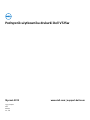 1
1
-
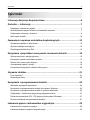 2
2
-
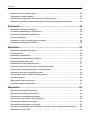 3
3
-
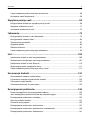 4
4
-
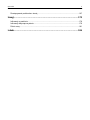 5
5
-
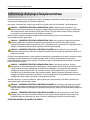 6
6
-
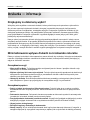 7
7
-
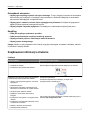 8
8
-
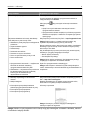 9
9
-
 10
10
-
 11
11
-
 12
12
-
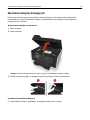 13
13
-
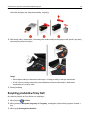 14
14
-
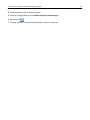 15
15
-
 16
16
-
 17
17
-
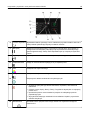 18
18
-
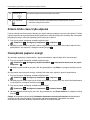 19
19
-
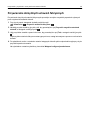 20
20
-
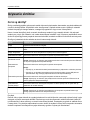 21
21
-
 22
22
-
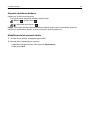 23
23
-
 24
24
-
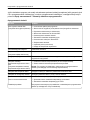 25
25
-
 26
26
-
 27
27
-
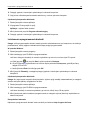 28
28
-
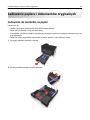 29
29
-
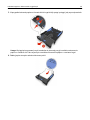 30
30
-
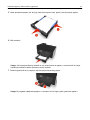 31
31
-
 32
32
-
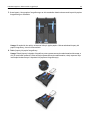 33
33
-
 34
34
-
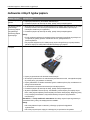 35
35
-
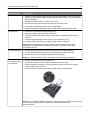 36
36
-
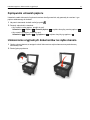 37
37
-
 38
38
-
 39
39
-
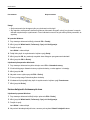 40
40
-
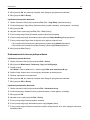 41
41
-
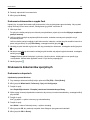 42
42
-
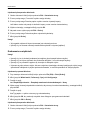 43
43
-
 44
44
-
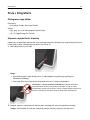 45
45
-
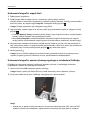 46
46
-
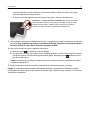 47
47
-
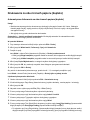 48
48
-
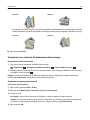 49
49
-
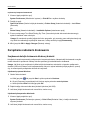 50
50
-
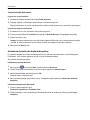 51
51
-
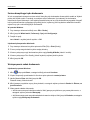 52
52
-
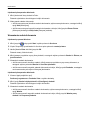 53
53
-
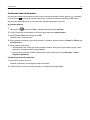 54
54
-
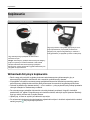 55
55
-
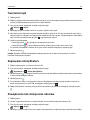 56
56
-
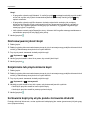 57
57
-
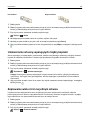 58
58
-
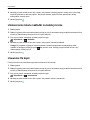 59
59
-
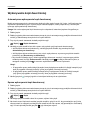 60
60
-
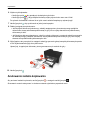 61
61
-
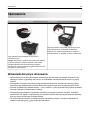 62
62
-
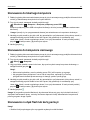 63
63
-
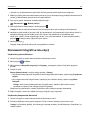 64
64
-
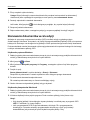 65
65
-
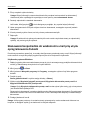 66
66
-
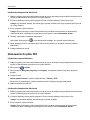 67
67
-
 68
68
-
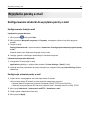 69
69
-
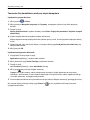 70
70
-
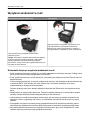 71
71
-
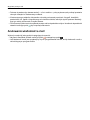 72
72
-
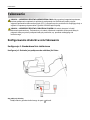 73
73
-
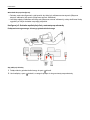 74
74
-
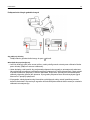 75
75
-
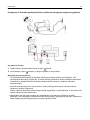 76
76
-
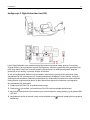 77
77
-
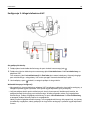 78
78
-
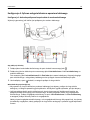 79
79
-
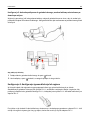 80
80
-
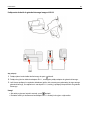 81
81
-
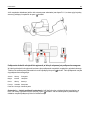 82
82
-
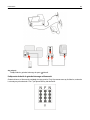 83
83
-
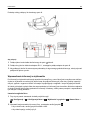 84
84
-
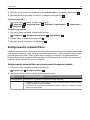 85
85
-
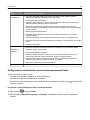 86
86
-
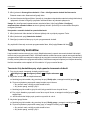 87
87
-
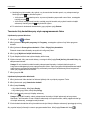 88
88
-
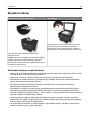 89
89
-
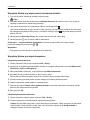 90
90
-
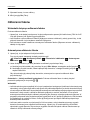 91
91
-
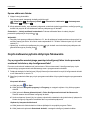 92
92
-
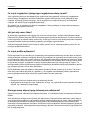 93
93
-
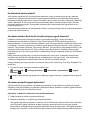 94
94
-
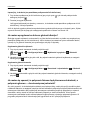 95
95
-
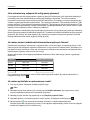 96
96
-
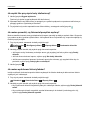 97
97
-
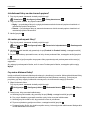 98
98
-
 99
99
-
 100
100
-
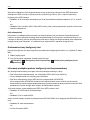 101
101
-
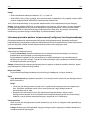 102
102
-
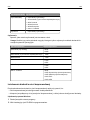 103
103
-
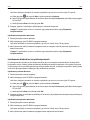 104
104
-
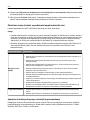 105
105
-
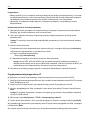 106
106
-
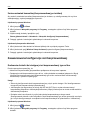 107
107
-
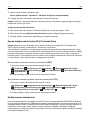 108
108
-
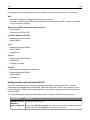 109
109
-
 110
110
-
 111
111
-
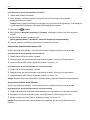 112
112
-
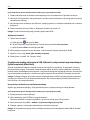 113
113
-
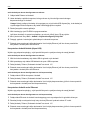 114
114
-
 115
115
-
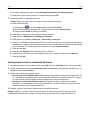 116
116
-
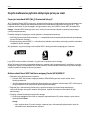 117
117
-
 118
118
-
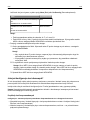 119
119
-
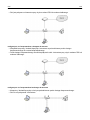 120
120
-
 121
121
-
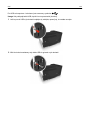 122
122
-
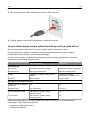 123
123
-
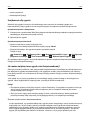 124
124
-
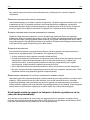 125
125
-
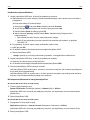 126
126
-
 127
127
-
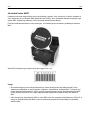 128
128
-
 129
129
-
 130
130
-
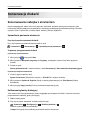 131
131
-
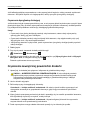 132
132
-
 133
133
-
 134
134
-
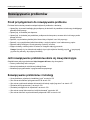 135
135
-
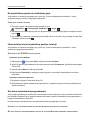 136
136
-
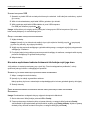 137
137
-
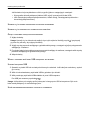 138
138
-
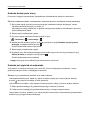 139
139
-
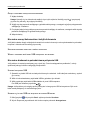 140
140
-
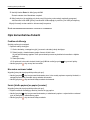 141
141
-
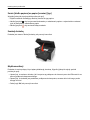 142
142
-
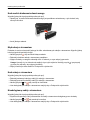 143
143
-
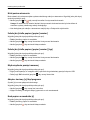 144
144
-
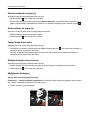 145
145
-
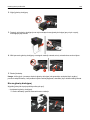 146
146
-
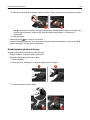 147
147
-
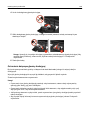 148
148
-
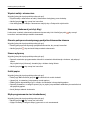 149
149
-
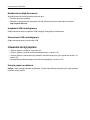 150
150
-
 151
151
-
 152
152
-
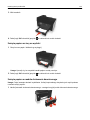 153
153
-
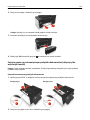 154
154
-
 155
155
-
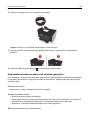 156
156
-
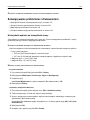 157
157
-
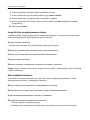 158
158
-
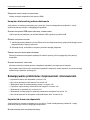 159
159
-
 160
160
-
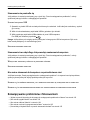 161
161
-
 162
162
-
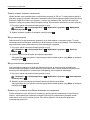 163
163
-
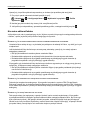 164
164
-
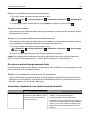 165
165
-
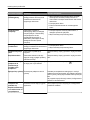 166
166
-
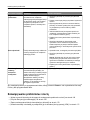 167
167
-
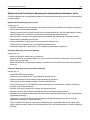 168
168
-
 169
169
-
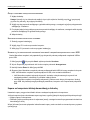 170
170
-
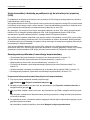 171
171
-
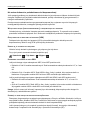 172
172
-
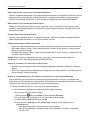 173
173
-
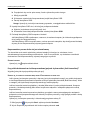 174
174
-
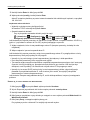 175
175
-
 176
176
-
 177
177
-
 178
178
-
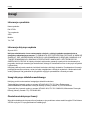 179
179
-
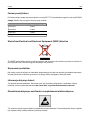 180
180
-
 181
181
-
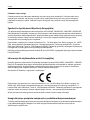 182
182
-
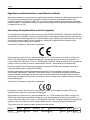 183
183
-
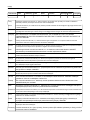 184
184
-
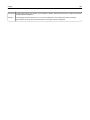 185
185
-
 186
186
-
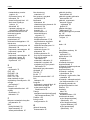 187
187
-
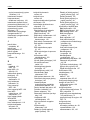 188
188
-
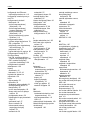 189
189
-
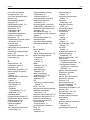 190
190
-
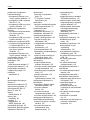 191
191
-
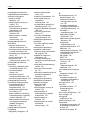 192
192
-
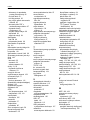 193
193
-
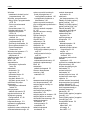 194
194
-
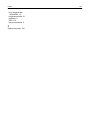 195
195
Dell V725w All In One Wireless Inkjet Printer instrukcja
- Typ
- instrukcja
Powiązane artykuły
-
Dell V525w All In One Wireless Inkjet Printer instrukcja
-
Dell 966 All in One Inkjet Printer instrukcja
-
Dell B5465dnf Mono Laser Printer MFP instrukcja
-
Dell 964 All In One Photo Printer instrukcja
-
Dell 946 All In One Printer instrukcja
-
Dell 964 All In One Photo Printer instrukcja
-
Dell V515w All In One Wireless Inkjet Printer instrukcja
-
Dell B3465dnf Mono Laser Multifunction Printer instrukcja
-
Dell B3465dn Mono Laser Multifunction Printer instrukcja
-
Dell 924 All-in-One Photo Printer instrukcja